Esercitazione: Chiamare le API Grafana a livello di codice
In questa esercitazione apprenderai a:
- Assegnare un ruolo Grafana gestito di Azure all'entità servizio dell'applicazione
- Recuperare i dettagli dell'applicazione
- Ottenere un token di accesso
- Chiamare le API Grafana
Prerequisiti
- Un account Azure con una sottoscrizione attiva. Creare un account gratuitamente.
- Un'area di lavoro Grafana gestita di Azure. Creare un'istanza di Grafana gestita di Azure.
- Applicazione Microsoft Entra con un'entità servizio. Creare un'applicazione Microsoft Entra e un'entità servizio. Per semplicità, usare un'applicazione che si trova nello stesso tenant di Microsoft Entra dell'istanza di Grafana gestita di Azure.
Accedere ad Azure
Accedere al portale di Azure all'indirizzo https://portal.azure.com/ con il proprio account Azure.
Assegnare un ruolo Grafana gestito di Azure all'entità servizio dell'applicazione
Nella portale di Azure aprire l'istanza di Managed Grafana.
Selezionare Controllo di accesso (IAM) nel menu di spostamento.
Selezionare Aggiungi, quindi Aggiungi assegnazione di ruolo.
Selezionare il ruolo Editor Grafana e quindi Avanti.
In Assegna accesso a selezionare Utente, gruppo o entità servizio.
Selezionare Seleziona membri, selezionare l'entità servizio e fare clic su Seleziona.
Seleziona Rivedi + assegna.
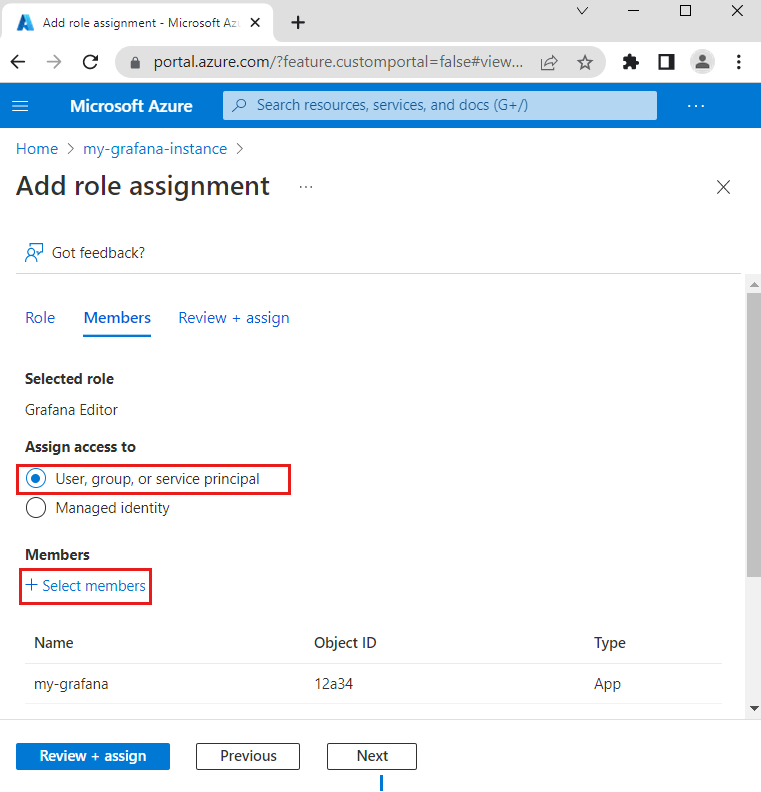
Recuperare i dettagli dell'applicazione
È ora necessario raccogliere alcune informazioni, che verranno usate per ottenere un token di accesso api Grafana e chiamare le API Grafana.
Trovare l'ID tenant:
- Nella portale di Azure immettere Microsoft Entra ID nelle risorse di ricerca, nei servizi e nella documentazione (G+ /).
- Selezionare Microsoft Entra ID.
- Selezionare Proprietà dal menu a sinistra.
- Individuare il campo ID tenant e salvarlo.
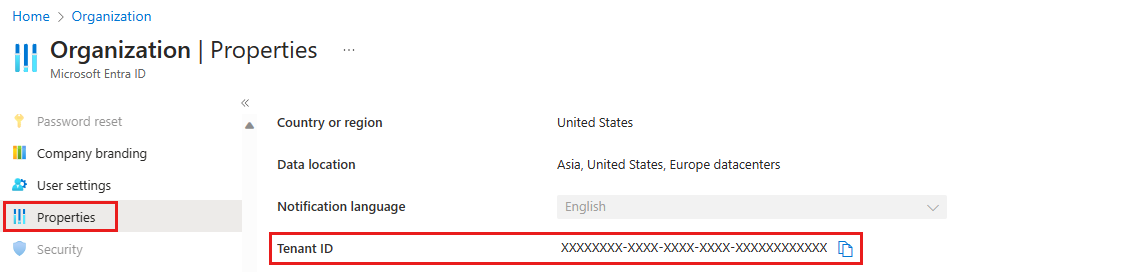
Trovare l'ID client:
- Nella portale di Azure, in Microsoft Entra ID, selezionare Registrazioni app dal menu a sinistra.
- Selezionare l'app.
- In Panoramica trovare il campo ID applicazione (client) e salvarlo.
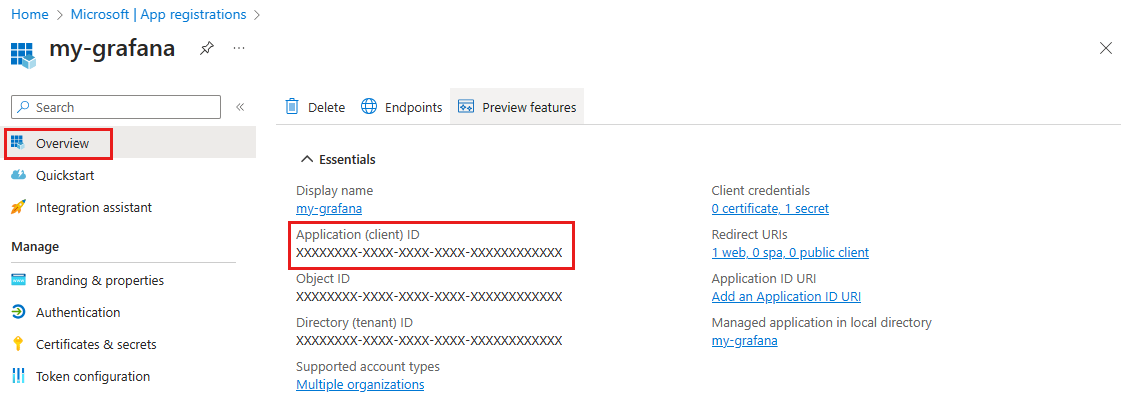
Creare un segreto dell'applicazione:
- Nella portale di Azure, in Microsoft Entra ID, selezionare Registrazioni app dal menu a sinistra.
- Selezionare l'app.
- Selezionare Certificati e segreti dal menu a sinistra.
- Selezionare Nuovo segreto client.
- Creare un nuovo segreto client e salvarlo.
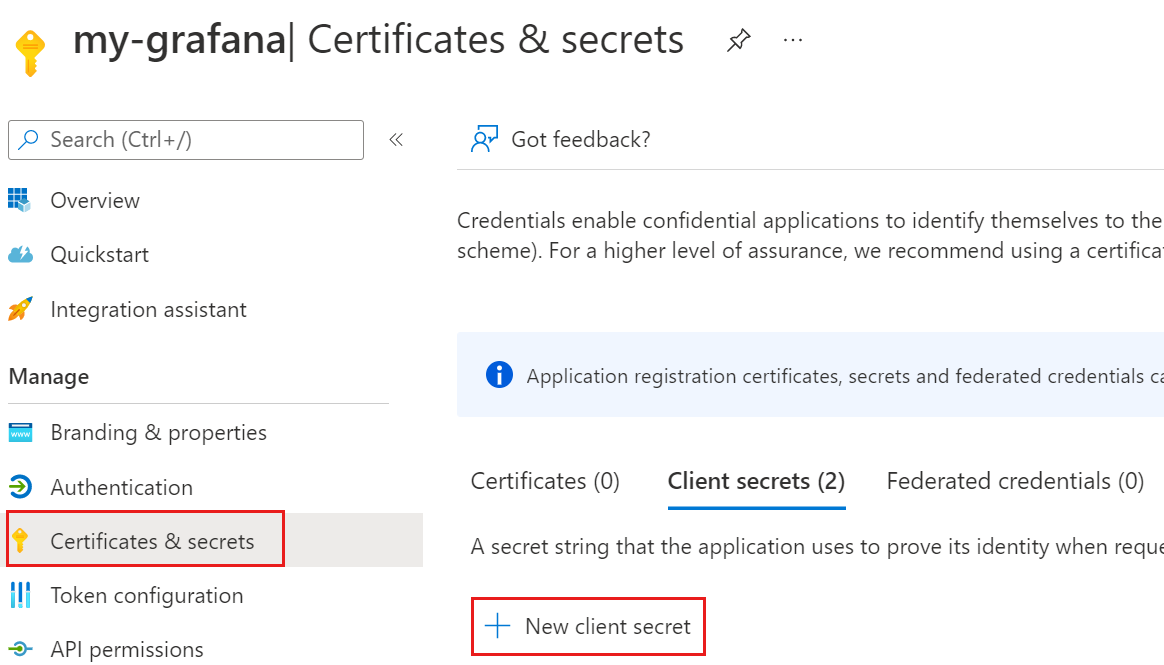
Nota
È possibile accedere al valore di un segreto solo dopo averlo creato. Copiare il valore prima di uscire dalla pagina per usarlo nel passaggio successivo di questa esercitazione.
Trovare l'URL dell'endpoint Grafana:
- Nella portale di Azure immettere Grafana gestito di Azure nella barra Cerca risorse, servizi e documentazione (G+ /).
- Selezionare Grafana gestito di Azure e aprire l'area di lavoro Grafana gestita.
- Selezionare Panoramica dal menu a sinistra e salvare il valore endpoint .
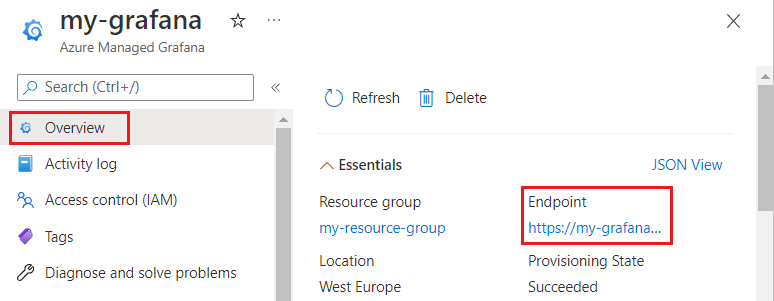
Ottenere un token di accesso
Per accedere alle API di Grafana, è necessario ottenere un token di accesso. È possibile ottenere il token di accesso usando l'interfaccia della riga di comando di Azure o effettuando una richiesta POST.
Accedere all'interfaccia della riga di comando di Azure eseguendo il comando az login e sostituendo <client-id>, <client-secret>e <tenant-id> con l'ID applicazione (client), il segreto client e l'ID tenant raccolti nel passaggio precedente:
az login --service-principal --username "<client-id>" --password "<client-secret>" --tenant "<tenant-id>"
Usare il comando az grafana api-key create per creare una chiave. Ecco un output di esempio:
az grafana api-key create --key keyname --name <name> --resource-group <rg> --role editor --output json
{
"id": 3,
"key": "<redacted>",
"name": "keyname"
}
Nota
È possibile visualizzare questa chiave solo una volta. Salvarlo in un luogo sicuro.
Chiamare le API Grafana
È ora possibile chiamare le API Grafana usando il token di accesso recuperato nel passaggio precedente come intestazione di autorizzazione. Ad esempio:
curl -X GET \
-H 'Authorization: Bearer <access-token>' \
https://<grafana-url>/api/user
Sostituire <access-token> e <grafana-url> con il token di accesso recuperato nel passaggio precedente e l'URL dell'endpoint dell'istanza di Grafana. Ad esempio, https://my-grafana-abcd.cuse.grafana.azure.com.
Pulire le risorse
Se non si intende continuare a usare queste risorse, eliminarle con la procedura seguente:
Eliminare Grafana gestita di Azure:
- Nel portale di Azure, in Grafana gestito di Azure, selezionare Panoramica dal menu a sinistra.
- Selezionare Elimina.
- Immettere il nome della risorsa per confermare l'eliminazione e selezionare Elimina.
Eliminare l'applicazione Microsoft Entra:
- Nella portale di Azure, in Microsoft Entra ID, selezionare Registrazioni app dal menu a sinistra.
- Selezionare l'app.
- Nella scheda Panoramica selezionare Elimina.
- Selezionare Elimina.